1、首先依次打开win10系统的“开始菜单-控制面板”选项;

2、在控制面板中找到并打开“鼠标”选项;
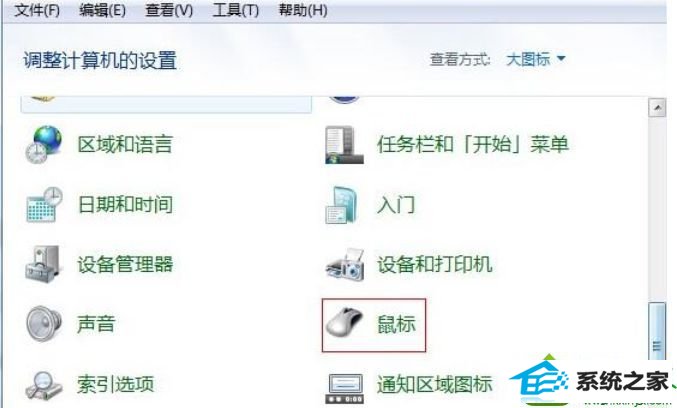
3、在弹出来的鼠标属性窗口中,切换到“指针选项”标签下,然后在下方的可见性一栏中将“显示指针轨迹”前面的勾取消掉,点击确定按钮退出即可。
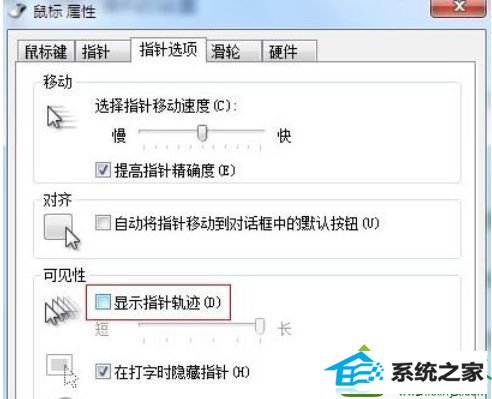
通过上面的方法就可以解决win10系统鼠标拖尾的现象了,朋友们可以用上面的操作步骤进行解决哦。win10系统笔记本鼠标拖尾的解决方法就跟大家分享到这里,
分享到:
1、首先依次打开win10系统的“开始菜单-控制面板”选项;

2、在控制面板中找到并打开“鼠标”选项;
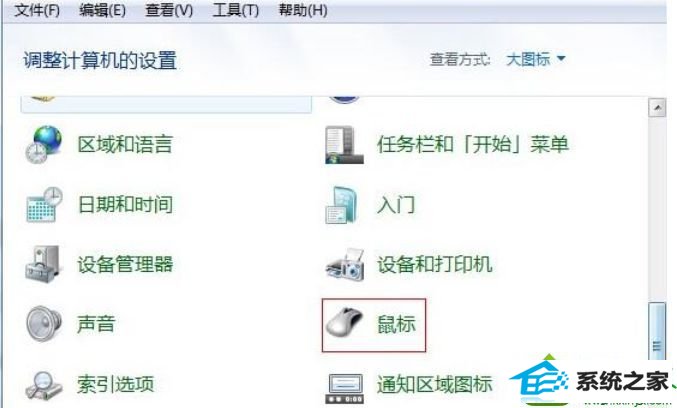
3、在弹出来的鼠标属性窗口中,切换到“指针选项”标签下,然后在下方的可见性一栏中将“显示指针轨迹”前面的勾取消掉,点击确定按钮退出即可。
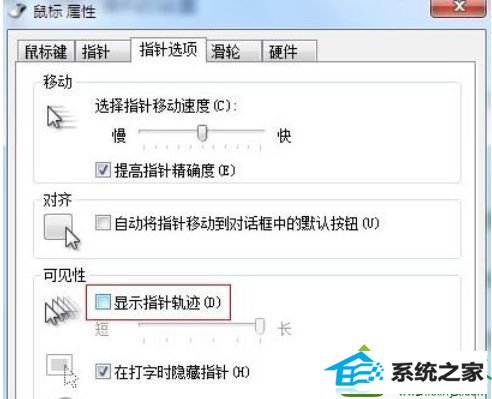
通过上面的方法就可以解决win10系统鼠标拖尾的现象了,朋友们可以用上面的操作步骤进行解决哦。win10系统笔记本鼠标拖尾的解决方法就跟大家分享到这里,
本站发布的系统与软件仅为个人学习测试使用,不得用于任何商业用途,否则后果自负,请支持购买微软正版软件!
Copyright @ 2022 深度技术版权所有